Resumen de la IA
¿Le gustaría generar rápidamente opciones relevantes para sus campos de formulario usando IA? Con la función de IA de WPForms, puede generar fácilmente listas de opciones para sus casillas de verificación, desplegables y campos de opción múltiple.
Este tutorial le mostrará cómo usar la IA de WPForms para generar opciones para los campos de sus formularios.
- Crear un formulario
- Personalización de las opciones generadas por la IA de WPForms
- Inserción de opciones WPForms AI
- Borrar el historial de chat
- Desactivación de la función WPForms AI
- Preguntas frecuentes
Requisitos:
- Necesitará una licencia válida de WPForms para acceder a la función WPForms AI
- Asegúrese de que ha instalado la última versión de WPForms para cumplir con la versión mínima requerida para WPForms AI
Crear un formulario
Antes de empezar, primero tendrá que asegurarse de que WPForms está instalado y activado en su sitio de WordPress y que ha verificado su licencia. A continuación, puede crear un nuevo formulario o editar uno existente para acceder al constructor de formularios.
Una vez abierto el creador de formularios, podrá generar opciones para cualquiera de los siguientes tipos de campo:
- Desplegable
- Elección múltiple
- Casillas de verificación
Para este ejemplo, añadiremos un campo de opción múltiple .
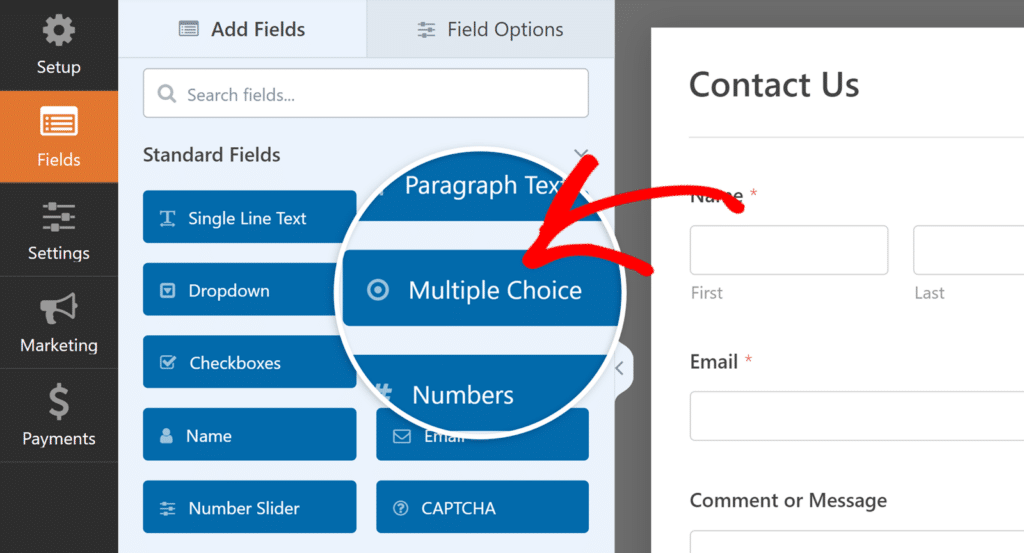
Si hace clic en el campo de opción múltiple que acaba de añadir, podrá ver sus Opciones de campo. Busque el botón Generar opciones debajo de la sección Opciones.
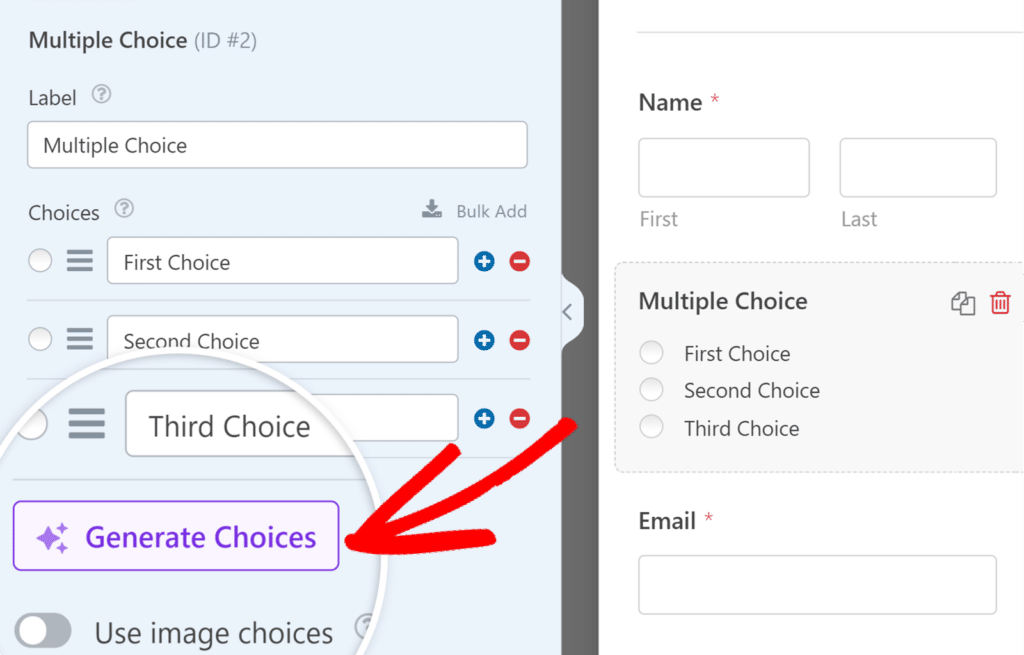
Al hacer clic en el botón Generar opciones se abrirá una ventana emergente con varias opciones:
- Ejemplos prefabricados: Incluyen opciones como "Días festivos en Estados Unidos" y "Las 5 principales redes sociales".
- Aviso personalizado: En la parte inferior del modal, puedes introducir tu propio prompt.
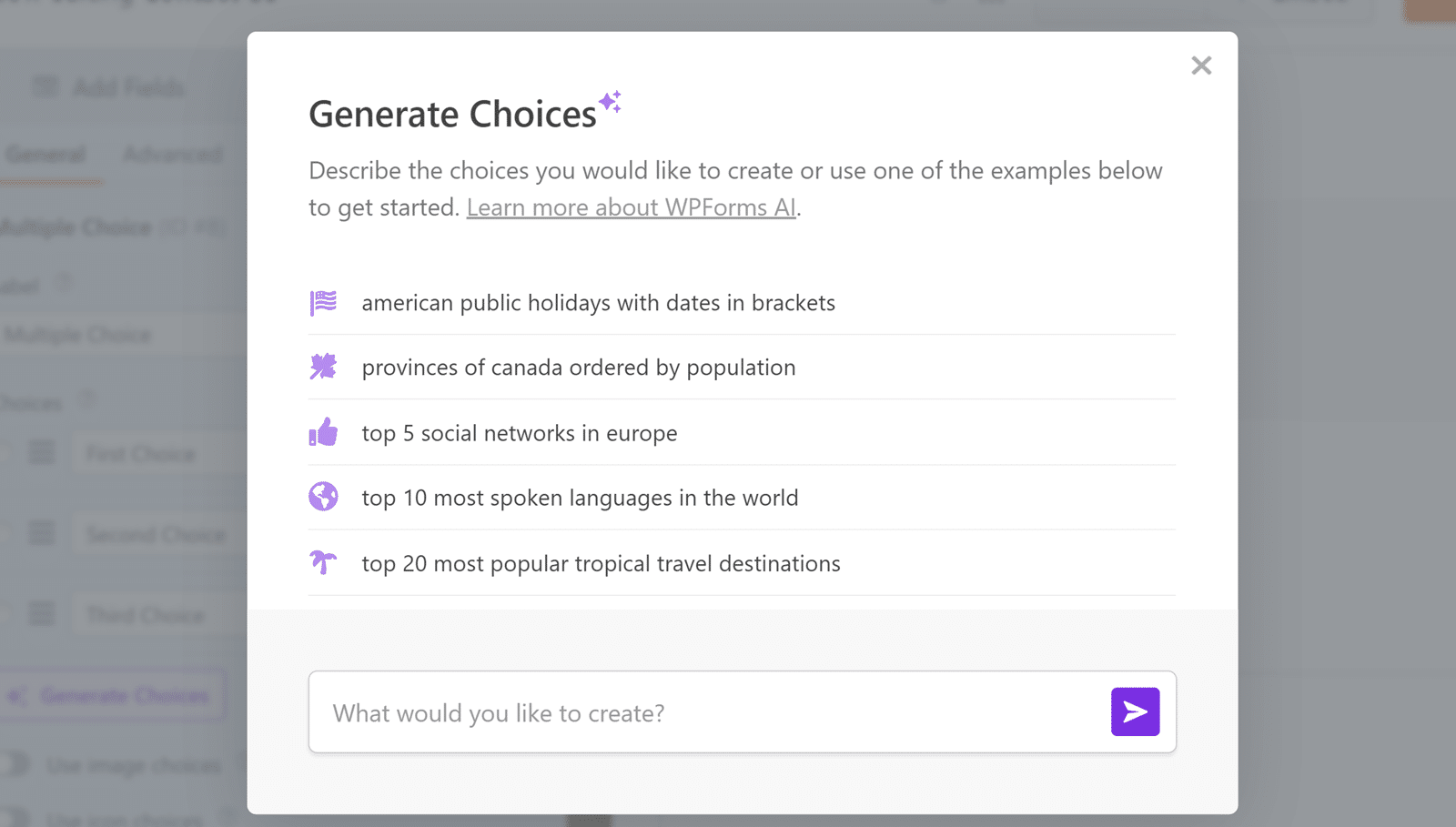
Para utilizar un ejemplo de solicitud, basta con hacer clic sobre él. Para utilizar un aviso personalizado, escríbalo en el campo de texto de la parte inferior y pulse la tecla Intro o haga clic en el icono de envío .
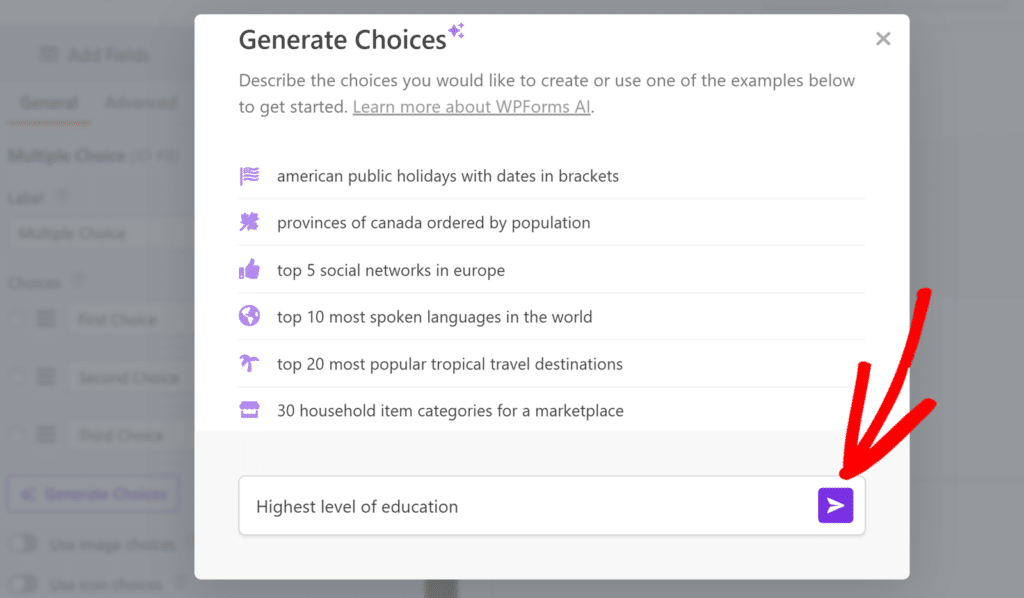
WPForms AI generará entonces una lista de opciones basada en su pregunta seleccionada o personalizada.
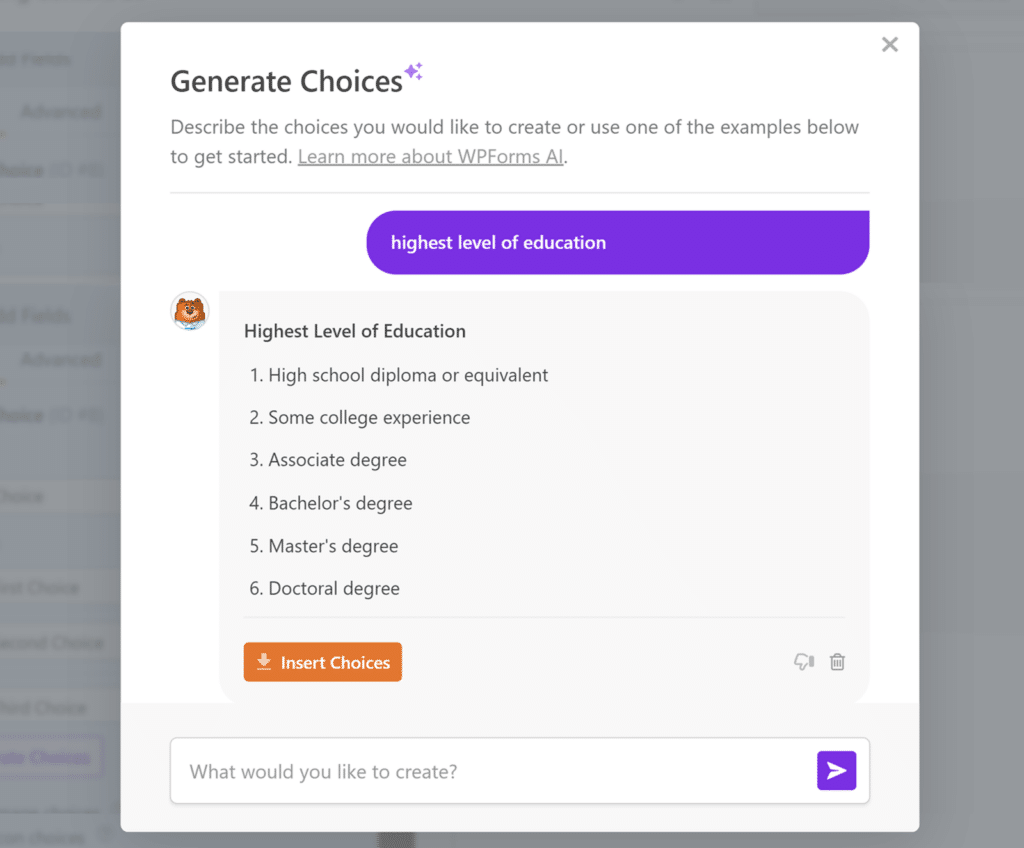
Personalización de las opciones generadas por la IA de WPForms
Después de que WPForms AI genera la lista inicial de opciones, usted puede personalizarlas aún más. Si desea hacer cambios, simplemente escriba los cambios que le gustaría hacer en el campo de texto. WPForms AI entiende una amplia gama de comandos, lo que le permite refinar y modificar las opciones con facilidad.
Por ejemplo, si ha generado una lista de títulos académicos, puede escribir "Reordenar la lista en orden inverso, comenzando por el título más alto". WPForms AI entonces reordenará la lista, comenzando con el título de Doctorado y terminando con el de Bachillerato.
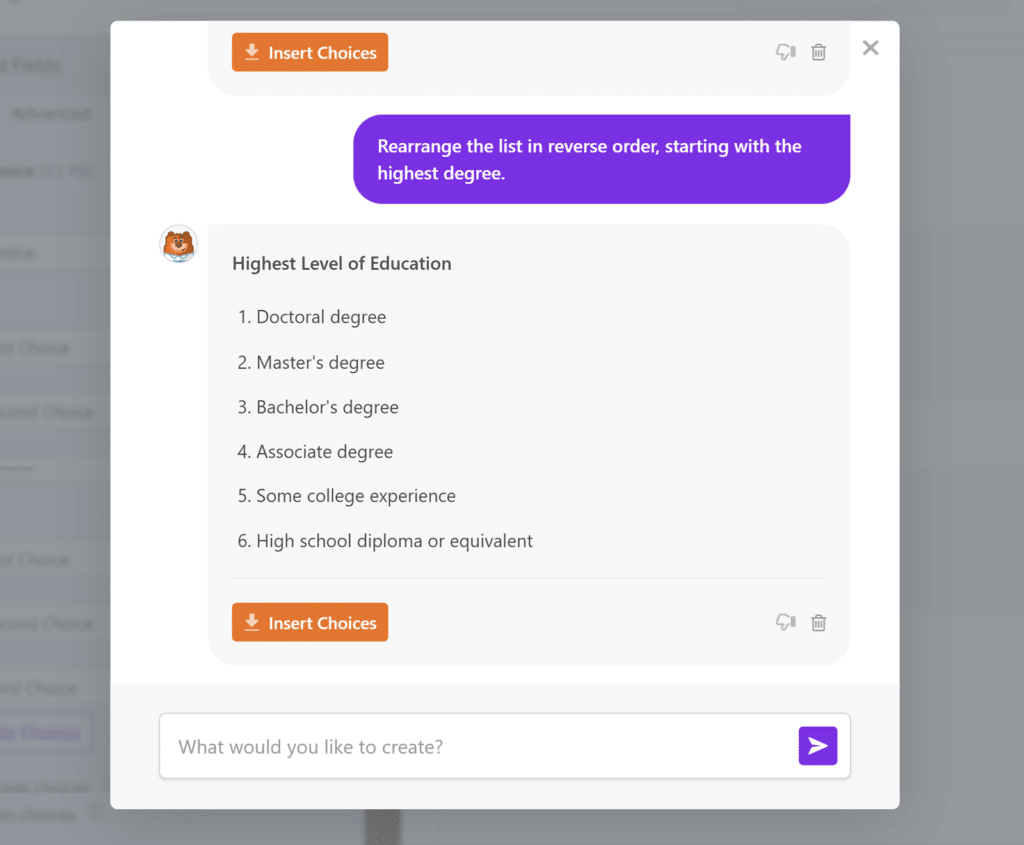
Para mejorar la información proporcionada, también puede introducir un mensaje como "Añada una breve descripción junto a cada nivel de titulación". WPForms AI agregará entonces breves explicaciones a cada opción, proporcionando más contexto a los usuarios de su formulario.
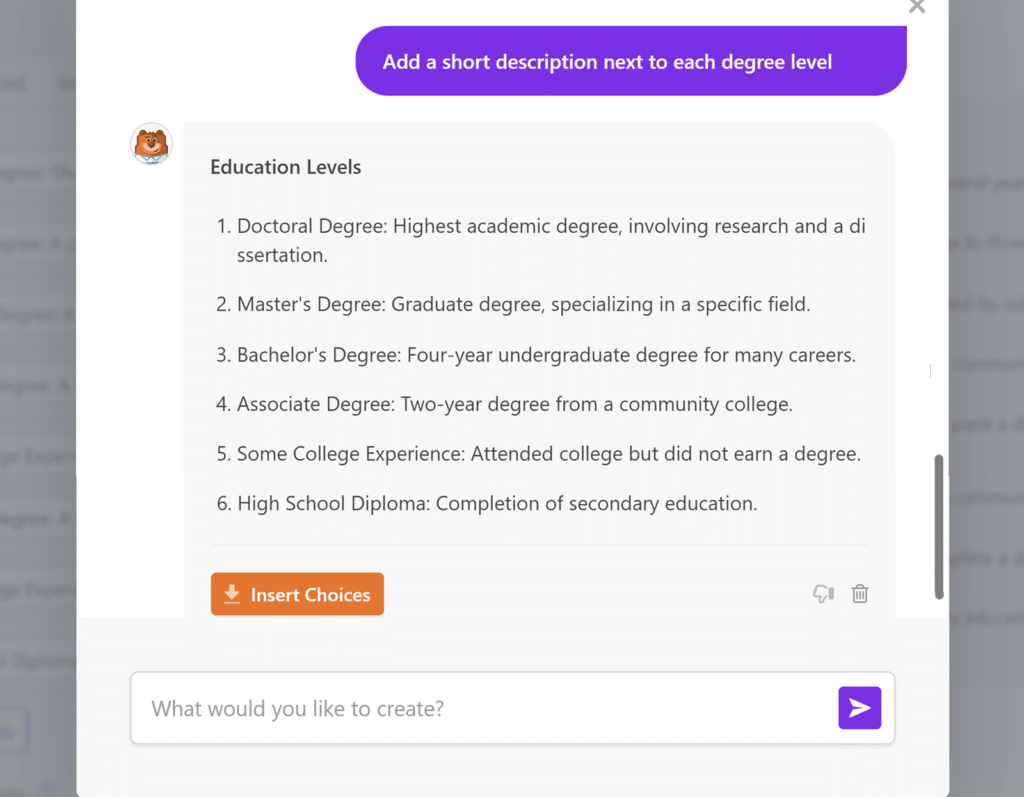
Inserción de opciones WPForms AI
Cuando esté satisfecho con la lista de opciones generadas por WPForms AI, puede agregarlas a su campo de formulario haciendo clic en el botón Insertar opciones en la parte inferior de la interfaz de chat.
Nota: Si ya tiene opciones en su campo, al insertar nuevas opciones generadas por AI se sobrescribirán las existentes.
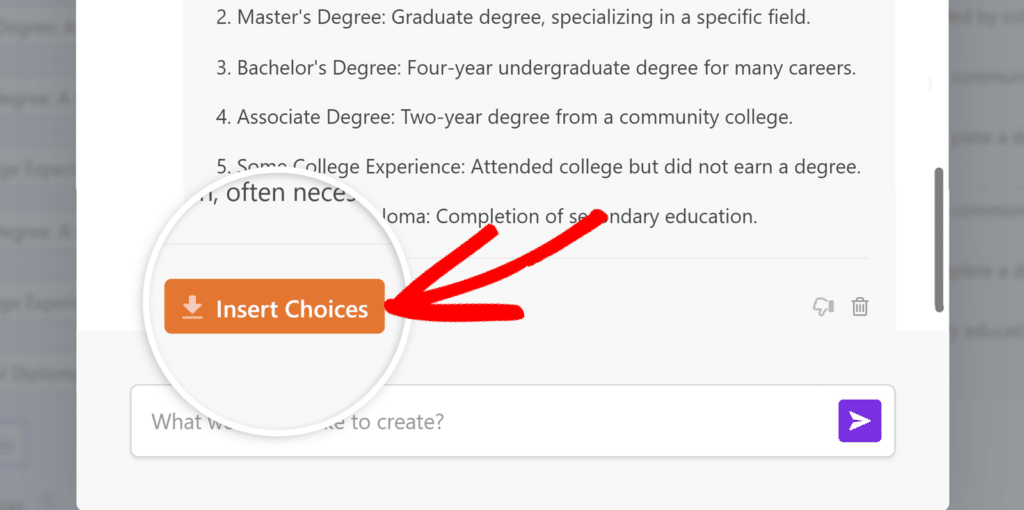
Esto añadirá las opciones generadas al campo de formulario seleccionado.
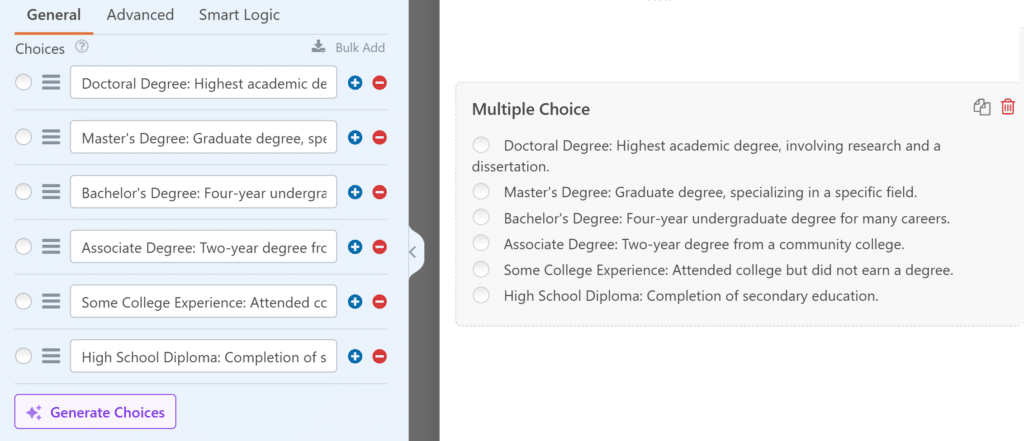
Borrar el historial de chat
Para empezar de cero, puedes borrar el historial de chat en cualquier momento. Para ello, haz clic en el icono de la papelera en la interfaz de chat.
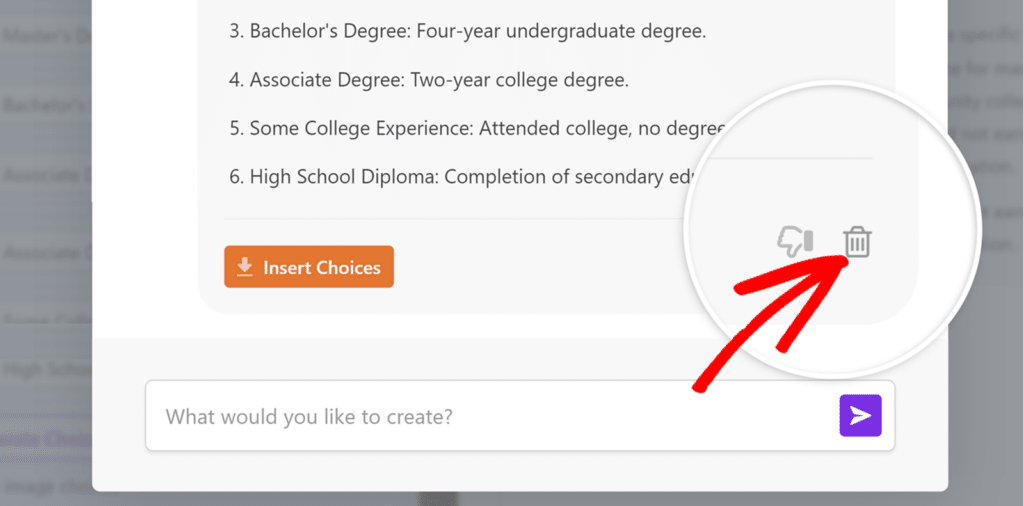
Al hacer clic en este icono se abrirá una ventana emergente de confirmación. Una vez que haga clic en el botón Sí, continuar, se borrará todo el historial de chat, lo que le permitirá iniciar una nueva conversación con la IA de WPForms.
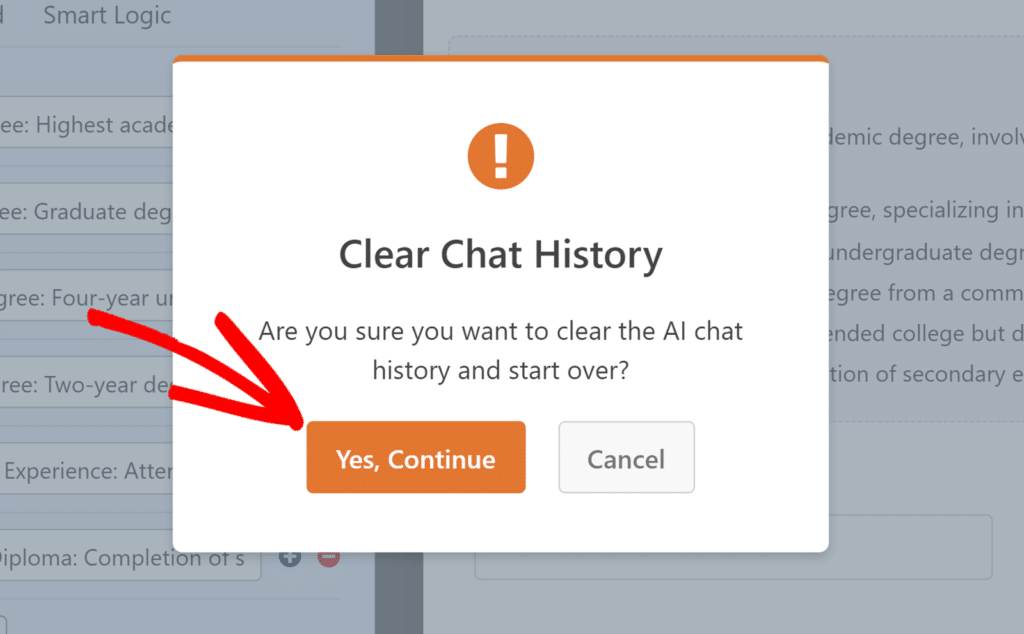
Nota: El historial de chat también se borrará automáticamente si sale del creador de formularios o actualiza la página.
Desactivación de la función WPForms AI
Si prefiere no utilizar la función de IA de WPForms, puede desactivarla en la configuración de WPForms. Para ello, vaya a WPForms " Configuración en su panel de WordPress. Luego, haga clic en la pestaña Misc.
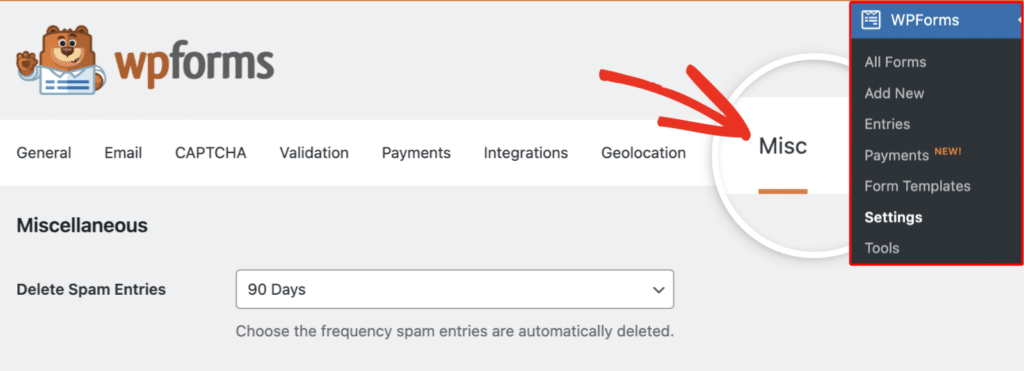
En la pestaña Misc, cambie la opción Hide AI Features a la posición ON para deshabilitar las características AI en todos los WPForms.

Preguntas frecuentes
Estas son algunas de las preguntas más comunes que recibimos sobre la generación de opciones de formularios con WPForms AI.
¿Existe un límite en la frecuencia con la que puedo utilizar la IA de WPForms para generar opciones?
Sí. El límite de tarifa se aplica a todos los usuarios cuando utilizan WPForms AI para generar elecciones. Este límite se restablece diariamente. Si excede el límite para su sitio, deberá esperar hasta el día siguiente para continuar usando WPForms AI.
¿Puedo acceder a WPForms AI con el plugin Lite?
Sí, puede acceder a WPForms AI con el plugin WPForms Lite. Cuando presione el botón Generar Opciones por primera vez, aparecerá una ventana emergente solicitándole que habilite WPForms AI. Para proceder, haga clic en el botón Habilitar Características AI en esta ventana emergente.
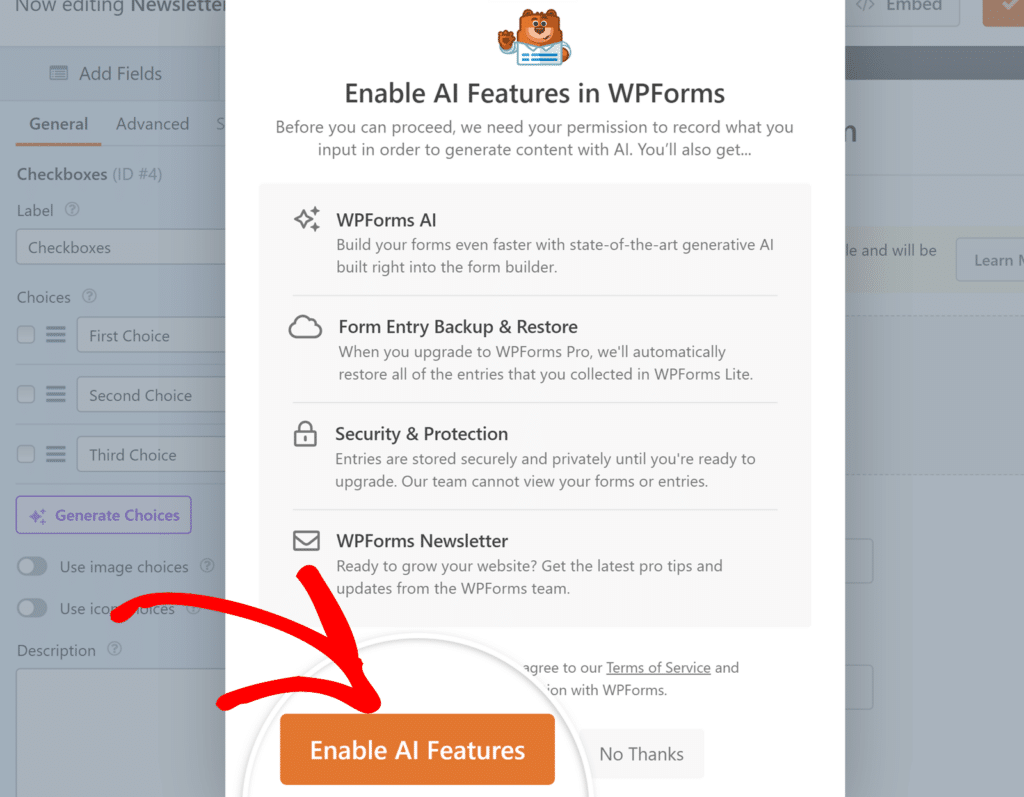
Una vez habilitado, puede comenzar a usar WPForms AI para generar opciones para sus campos de formulario.
¿Puedo usar WPForms AI para generar opciones para todos los tipos de campo?
No, la opción de generar opciones con WPForms AI sólo está disponible para Checkboxes, Dropdown, y campos de Opción Múltiple.
¿Puedo editar las opciones generadas por WPForms AI después de insertarlas?
Sí, una vez que haya insertado las opciones en su campo de formulario, puede editarlas, eliminarlas o reordenarlas igual que cualquier opción introducida manualmente.
Ya está. Ahora sabe como usar WPForms AI para generar opciones para sus campos de formulario.
A continuación, ¿le gustaría aprender a crear lógica condicional en sus formularios? Echa un vistazo a nuestra guía sobre la configuración de la lógica condicional en WPForms para más detalles.

